3 ultimativne upute za izradu mape razmišljanja
Vizualne reprezentacije znanja nazivaju se mapama razmišljanja. Pomažu učenicima da shvate ideje i promisle o novom znanju. Učenici mogu sudjelovati u sofisticiranom razmišljanju potrebnom za akademski rad zahvaljujući alatima koje koriste. Korištenjem ovih obrazovnih alata može se podići kreativno i kritičko razmišljanje. Ako ste instruktor ili edukator i želite pomoći svojim učenicima da razviju svoje razmišljanje, tada morate znati kako izraditi mapu razmišljanja. Ali ne brinite više. Ovaj članak će vam ponuditi najbolje metode koje možete isprobati kako napraviti mapu razmišljanja online i offline.
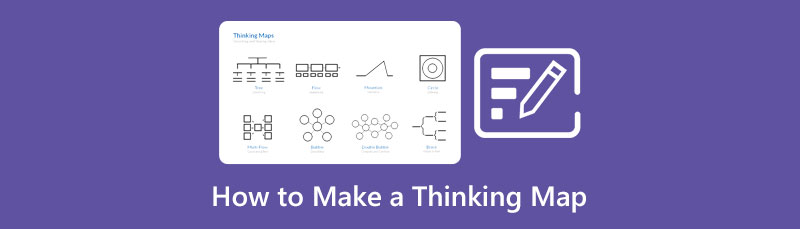
- 1. dio: Izvrstan način za stvaranje mape razmišljanja na mreži
- Dio 2: Jednostavne metode za stvaranje karte razmišljanja izvan mreže
- Dio 3: Često postavljana pitanja o izradi mape razmišljanja
1. dio: Izvrsni načini za stvaranje mape razmišljanja na mreži
Najbolji način za besplatno kreiranje mape razmišljanja na mreži jest korištenje MindOnMap. Ovo je 100% besplatni online alat koji možete koristiti za izradu svoje mape razmišljanja. Nudi sve elemente koji su vam potrebni, poput oblika, strelica, linija, teksta, dizajna i više. Također nudi razne predloške spremne za korištenje. Ovaj alat temeljen na webu ima intuitivno sučelje s jednostavnim postupkom izrade vaše karte, što ga čini prikladnijim za sve korisnike, bilo napredne ili početnike. Također, ovim softverom možete upravljati u svim preglednicima, kao što su Safari, Mozilla Firefox, Google Chrome, Microsoft Edge itd. Na taj način i dalje možete koristiti ovu aplikaciju bez obzira koji preglednik koristite.
Osim toga, dok stvarate mapu razmišljanja, aplikacija automatski sprema vaše rezultate svake sekunde. Na ovaj način, čak i ako slučajno zatvorite aplikaciju, još uvijek je možete imati. Također, svoju mapu razmišljanja možete spremiti na razne načine. Možete ga spremiti u brojne formate, kao što su PDF, SVG, DOC, PNG, JPG i drugi. Također ga možete sačuvati na svom MindOnMap računu.
Osim stvaranja mape razmišljanja, MindOnMap ima više značajki u kojima možete uživati. Također možete izraditi razne ilustracije ili mape kao što su karte dionika, karte empatije, karte znanja, različiti dijagrami i još mnogo toga. Izrada nacrta članka i plana projekta također je dostupna u ovoj aplikaciji. Na ovaj način, MindOnMap je ultimativni kreator karata na kojeg se možete osloniti.
Sigurno preuzimanje
Sigurno preuzimanje
Posjetite službenu web stranicu MindOnMap. Kliknite na Izradite svoju mapu uma gumb za stvaranje vašeg MindOnMap računa. Nakon kreiranja računa, glavna stranica će se pojaviti na vašem ekranu.
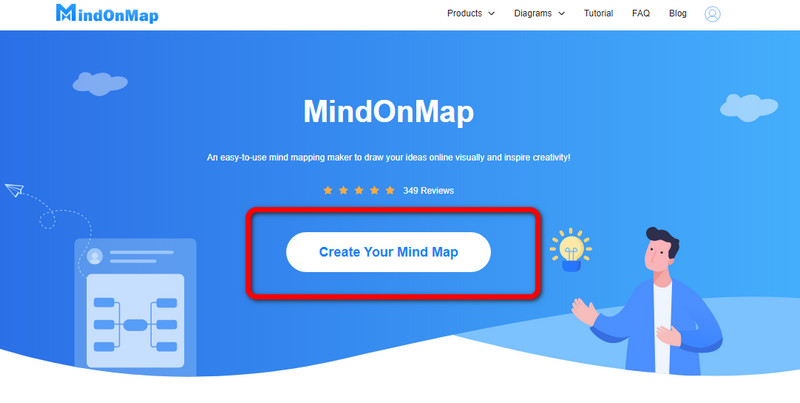
Zatim odaberite Novi i kliknite na Dijagram toka. U nastavku također možete izabrati temu koju preferirate u svojoj mapi razmišljanja.
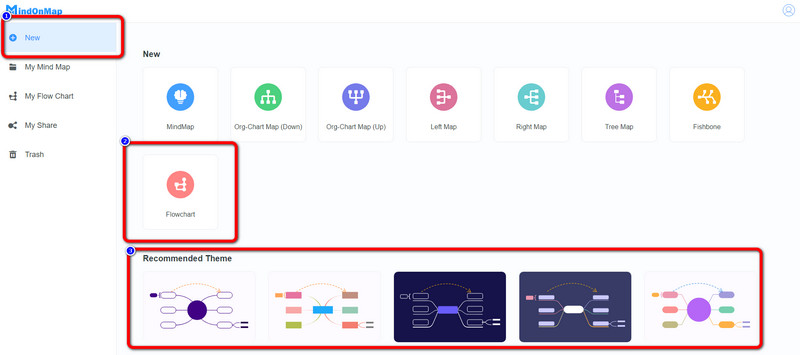
U ovom dijelu možete odabrati kakvu temu želite. Možete ga pronaći na desnom dijelu sučelja. Također možete umetnuti različite oblike na lijevom dijelu sučelja. Također, u gornjem dijelu sučelja možete promijeniti veličinu fonta i boje oblika.
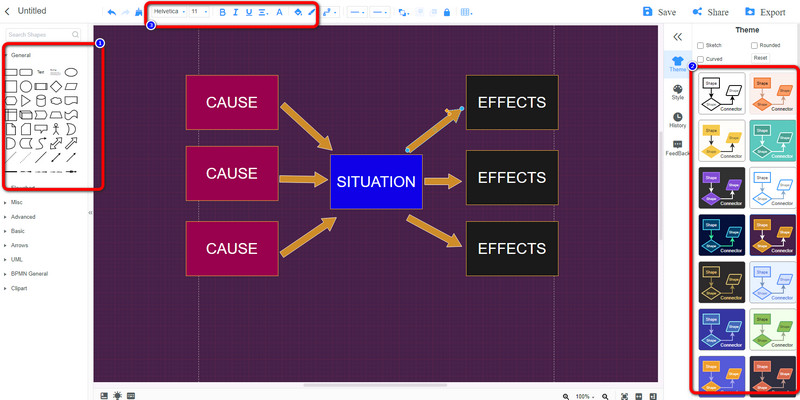
Nakon što izradite mapu razmišljanja, možete je spremiti na svoj račun klikom na gumb Spremi. Klikom na Izvoz možete ga spremiti u različitim formatima, kao što su PNG, JPE, SVG i PDF. A ako želite podijeliti svoju kartu s drugima, kliknite gumb Dijeli i kopirajte vezu.
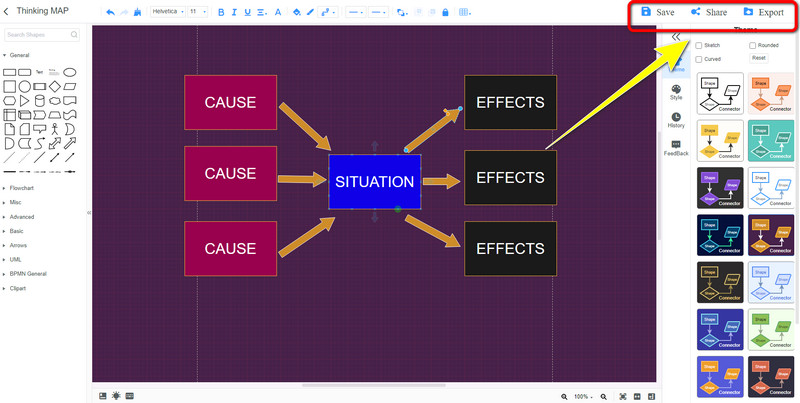
Dio 2: Jednostavne metode za stvaranje karte razmišljanja izvan mreže
Korištenje programa Microsoft PowerPoint
Kada izvanmrežno stvarate mapu razmišljanja, možete koristiti Microsoft PowerPoint. Ovaj vam alat može pomoći da napravite mapu razmišljanja jer sadrži brojne alate, poput raznih oblika, linija, strelica, teksta, dizajna i više. Također, ovaj izvanmrežni alat nudi predloške mapa razmišljanja, tako da ne morate početi od početka. Uz pomoć ovih besplatnih predložaka možete brzo staviti sadržaj od glavnih ideja do podideja. Osim toga, ovaj je alat jednostavan za korištenje u smislu izrade karte razmišljanja. Ima jednostavnu metodu koja ga čini prikladnim za neprofesionalne korisnike. Međutim, PowerPoint ima kompliciran postupak instalacije, što otežava korisnicima. Također, morate kupiti softver da biste uživali u više sjajnih značajki, ali njegova kupnja je skupa. Upotrijebite korake u nastavku za jednostavno stvaranje mape razmišljanja.
Preuzmite Microsoft PowerPoint na radnoj površini. Zatim pokrenite aplikaciju nakon postupka instalacije.
Otvorite prazan dokument. Nakon toga idite na opciju Umetni i kliknite Pametna umjetnost gumb za pregled besplatnih predložaka i odabir željenog predloška.
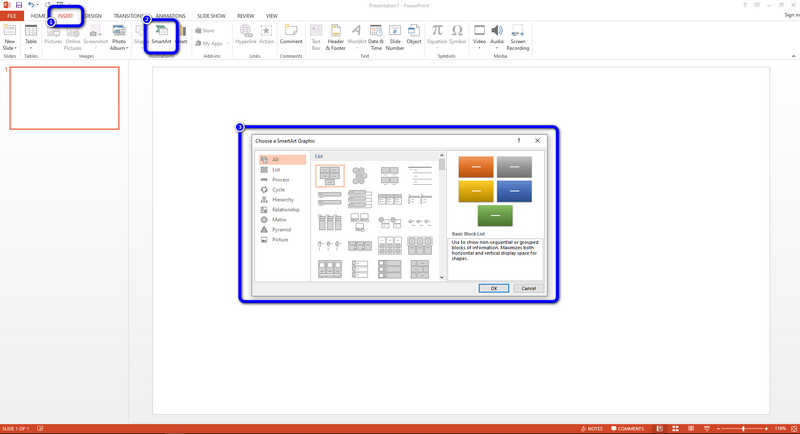
Nakon što odaberete predložak, možete dodati tekst unutar oblika klikom na njega. Za promjenu stila fonta idite na Dom opciju i pogledajte opcije stila fonta. Zatim kliknite željeni stil fonta.
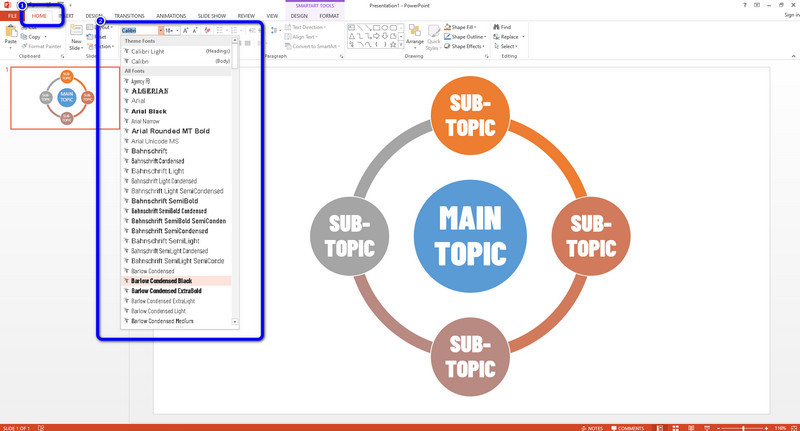
Na kraju, ako ste završili s izradom svoje mape razmišljanja, spremite svoj konačni rezultat klikom na Datoteka > Spremi kao i spremite kartu na željenu lokaciju. Također možete koristiti PowerPoint za izradu dijagrama riblje kosti.
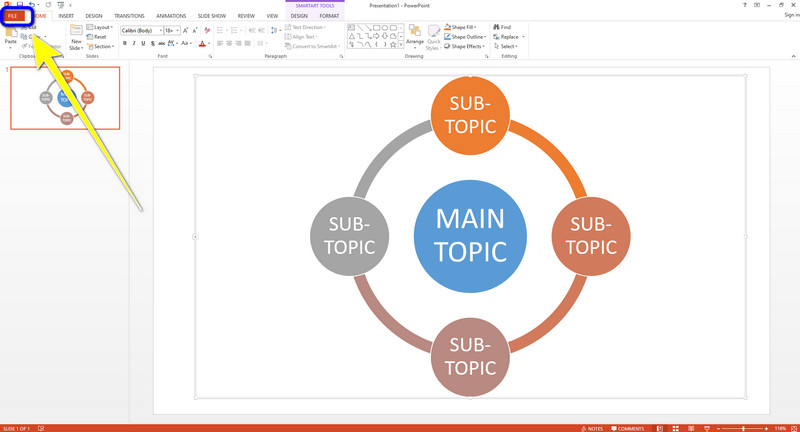
Korištenje programa Microsoft Word
Izrada mapa razmišljanja pomoću izvanmrežnog programa moguća je uz Microsoft Word. Upute za ovaj softver jednostavno je slijediti. Također ima korisničko sučelje koje je odlično za početnike. Možete koristiti različite elemente kao što su oblici, tablice, stilovi fonta, boje i još mnogo toga kako biste svoju mapu razmišljanja učinili estetski ugodnijom i jasnijom. Nadalje, Microsoft Word je koristan za više od puke izrade mapa razmišljanja. Osim toga, može izraditi različite vrste karata, dijagrama toka, poslovnih planova, letaka, pisama, brošura i drugih dokumenata. Morat ćete izraditi svoju mapu razmišljanja jer ona ne nudi besplatne predloške. Nažalost, ova je aplikacija prilično skupa za kupnju. Upotrijebite ove jednostavne korake u nastavku kako biste napravili mapu razmišljanja u programu Microsoft Word.
Prvo što trebate učiniti je preuzeti Microsoft Word na svoju radnu površinu. Jednostavno slijedite postupak instalacije i pokrenite aplikaciju.
Prijeđite na prazan dokument za stvaranje novog izlaza. Zatim idite na opciju Umetanje i odaberite ikonu Oblici. Nakon toga kliknite oblike koje želite koristiti za svoju mapu razmišljanja.
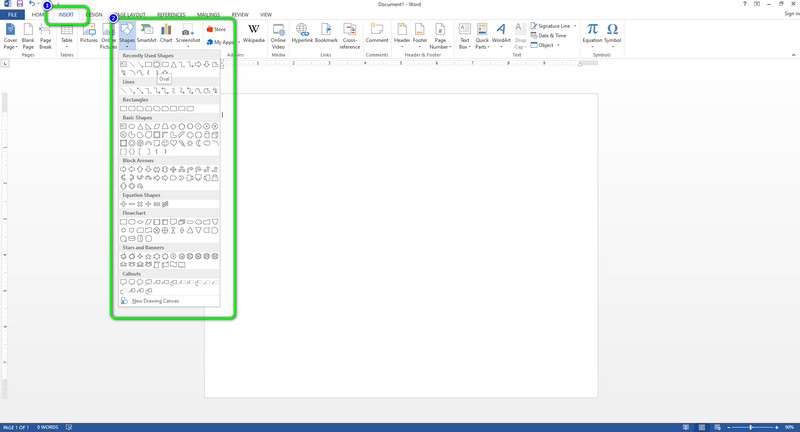
Kliknite desnom tipkom miša na oblike i odaberite Dodaj tekst mogućnost umetanja teksta unutar oblika.
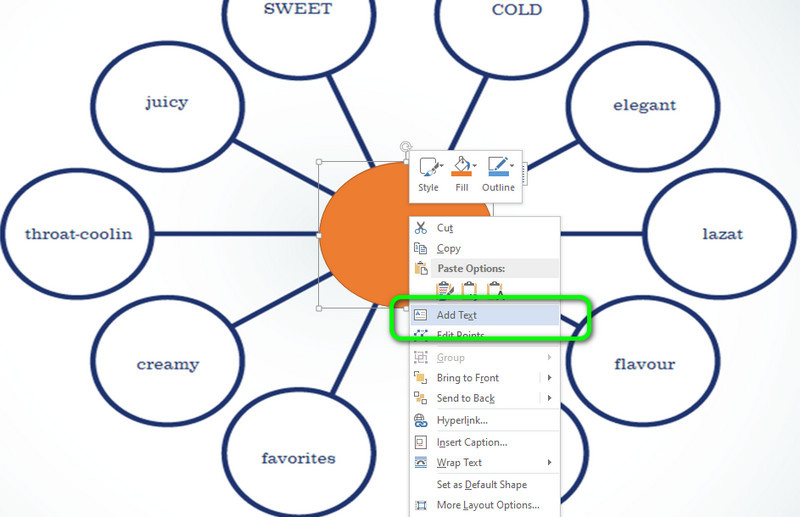
Na kraju, ako ste završili s mapom razmišljanja, idite na Datoteka opciju i odaberite Spremi kao gumb za spremanje karte na željenu lokaciju datoteke. Također možete napraviti stablo odluke u Wordu.
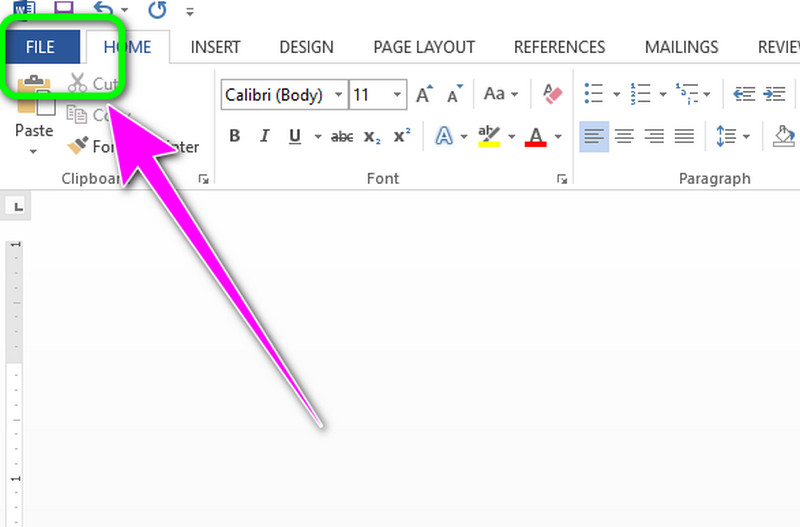
Dio 3: Često postavljana pitanja o izradi mape razmišljanja
1. Koje su prednosti mapiranja uma?
Ima mnoge prednosti koje možete dobiti u mapiranju uma. Može vam pomoći da razjasnite svoju sposobnost vođenja učinkovitih, organiziranih i razumljivijih bilješki. Također poboljšava vašu koncentraciju tijekom rada ili učenja.
2. Što je 8 mapa razmišljanja?
Osam mapa razmišljanja su karta kruga, mapa mjehurića, mapa toka, mapa dvostrukog mjehurića, karta stabla, karta višestrukog toka, karta zagrada i karta mosta.
3. Zašto je važno da učenici razumiju karte?
Kada učenici nauče vještine mapiranja, naučit će kako interpretirati i vizualizirati podatke. Također pomaže u poboljšanju njihovog razmišljanja.
Zaključak
Da zaključimo ovu raspravu, dizajniranje mape procesa razmišljanja je sjajno, posebno kada se koristi pravi alat. No, nažalost, morate koristiti skupe aplikacije. Dakle, možete koristiti MindOnMap napraviti mapu razmišljanja. Ovu aplikaciju možete besplatno koristiti uz besplatne predloške i neograničene mogućnosti.


Izradite svoju mentalnu mapu kako želite








